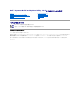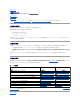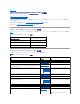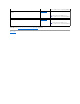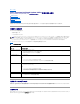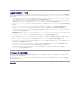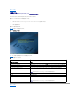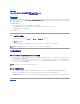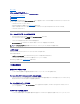Setup Guide
目次ページに戻る
ファームウェアアップデート
Dell™SystemsBuildandUpdateUtility1.0.3クイックリファレンスガイド
ファームウェアアップデートへのアクセス方法
リポジトリとは ?
その他必要な知識
Dell™SystemsBuildandUpdateUtilityのファームウェアアップデート モジュールを使用すると、プリオペレーティングシステム環境で Dell システムの BIOS とファームウェアのバージョン
をアップデートできます。 このモジュールは以下を実行します。
l システムのインベントリ(BIOS、ファームウェア、ドライバ)。
l 独自のリポジトリの選択(リポジトリの詳細については、「リポジトリとは ?」を参照してください)。
l 比較レポートの生成(各コンポーネントについて、既存のシステムに現在インストールされているバージョンと、同じシステム用のリポジトリコンポーネントのバージョンの比較)。
l システムコンポーネントのアップグレード。
ファームウェアアップデートへのアクセス方法
1. Dell Systems Build and Update Utility ホーム ページで、ファームウェアアップデート をクリックします。
フファームウェアアップデートモジュールのリポジトリ選 択 画面が表示されます。
2. アップデートファイルが存在するローカルまたはリモートのリポジトリの場所を指定します。
3. ファームウェアアップデート は、システムのインベントリ、比較レポートの生成、アップデートパッケージの適用をステップごとに実行します。
リポジトリとは ?
リポジトリには、Dell システムのアップデートされた BIOS、ファームウェア、ドライバコンポーネントが含まれています。
リポジトリには次のものがあります。
l アップデートユーティリティの作成 モジュールまたはContent Manager モジュールで作成するカスタマイズされたリポジトリ。
l DVD からコピーするか、Content Manager モジュールから取得する『Dell Server Updates DVD』の内容
Content Manager の詳細については、「Content Manager」を参照してください。
その他必要な知識
必要条件エラーに遭遇した場合
l アップデートプロセス中に必要条件エラーに遭遇した場合、修正方法については『Server Update Utility ユーザーズガイド』を参照してください。
ファームウェアアップデートにカスタムリポジトリを使用する場合
l Dell Systems Build and Update Utility を使用してファームウェアアップデートにカスタムリポジトリを使用する場合は、Linux リポジトリが必要です。 また、ファームウェアアップデートを
実行するシステムのアップデートがリポジトリに含まれていることを確認する必要があります。
ファームウェアをダウングレードする場合
l ファームウェアをダウングレードする場合は、ファームウェアアップデート モジュールを使用して行うことはできません。 システムのファームウェアをダウングレードするには、『Dell Server
Updates DVD』を使用します。
アップデートの一部が失敗した場合
l アップデートの一部が失敗した場合は、システムを再起動し、最新のリポジトリを使用してファームウェアのアップデートを再試行します。 詳細については、『Server Update Utility ユーザー
メモ: 特定の ファームウェアアップデート 画面の詳細については、Dell Systems Build and Update Utility のオンラインヘルプを参照してください。